
Índice:
- Autor John Day [email protected].
- Public 2024-01-30 11:37.
- Última modificação 2025-01-23 15:03.




Olá a todos, Neste artigo, escreverei como usar o Sensor IR de Obstância de Evitação no Arduino.
Componentes necessários:
- Sensor IR para evitar obstáculos
- Arduino Nano V.3
- Fio Jumpe
- USBmini
Software necessário:
IDE Arduino
Passo 1: Sensor IR de Obstância de Evasão


Seu sensor pode ser usado para detectar objetos ou obstáculos na frente dele usando luz infravermelha refletida.
Este sensor tem 2 partes principais, ou seja, emissor de infravermelho e receptor de infravermelho. O emissor de IV tem a função de emitir luz infravermelha. quando atinge um objeto, a luz infravermelha será refletida. E a função do receptor IR é receber o reflexo infravermelho.
Quando o receptor IR recebe luz infravermelha refletida, a saída será "BAIXA". Quando o IRreceiver não recebe luz infravermelha refletida, a saída será "HIGH".
Existem 2 indicadores LED neste sensor. Led indicador de alimentação e led indicador de saída. O LED indicador de energia acenderá se o módulo for alimentado por corrente elétrica. O LED indicador de saída acenderá se houver um objeto na frente do sensor ou receptor IR recebendo reflexão de luz infravermelha.
Etapa 2: conectar o IR Sensore ao Arduino
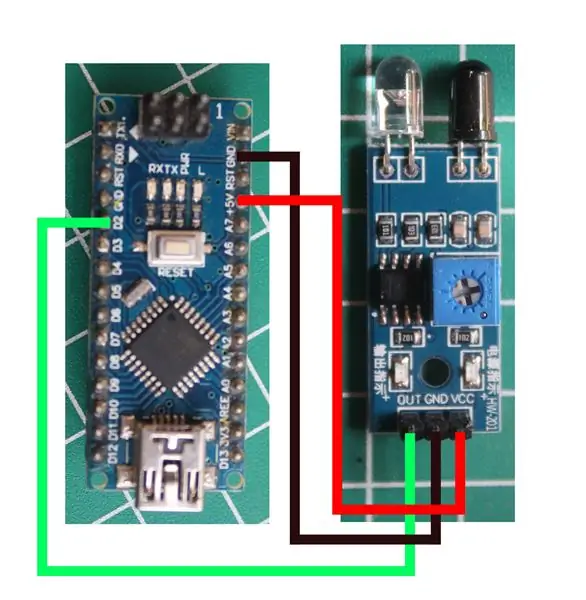


Use um cabo jumper para conectar o sensor IR ao Arduino.
Veja a imagem acima ou instruções sobre isso:
IR para Arduino
VCC ==> + 5V
GND ==> GND
OUT ==> D2
Etapa 3: Programação
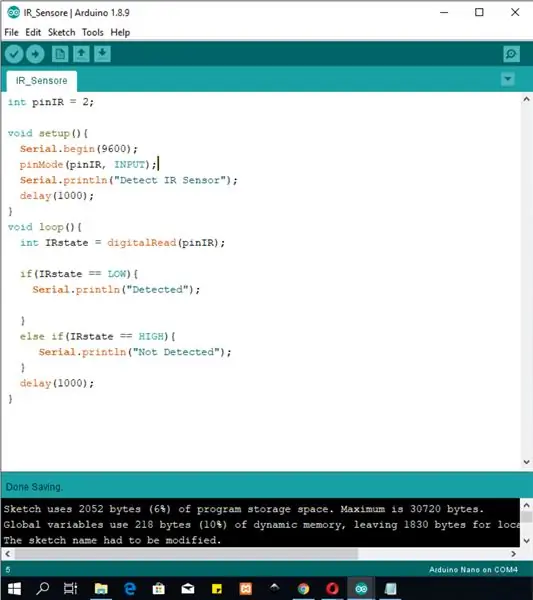
Abaixo está um esboço que fiz para experimentar este IR Sensire:
pinIR int = 2;
void setup () {
Serial.begin (9600); pinMode (pinIR, INPUT); Serial.println ("Detectar Sensor IR"); atraso (1000); } void loop () {int IRstate = digitalRead (pinIR); if (IRstate == LOW) {Serial.println ("Detectado"); } else if (IRstate == HIGH) {Serial.println ("Não detectado"); } atraso (1000); }
Eu também forneço o arquivo, pode ser baixado abaixo:
Etapa 4: Resultado

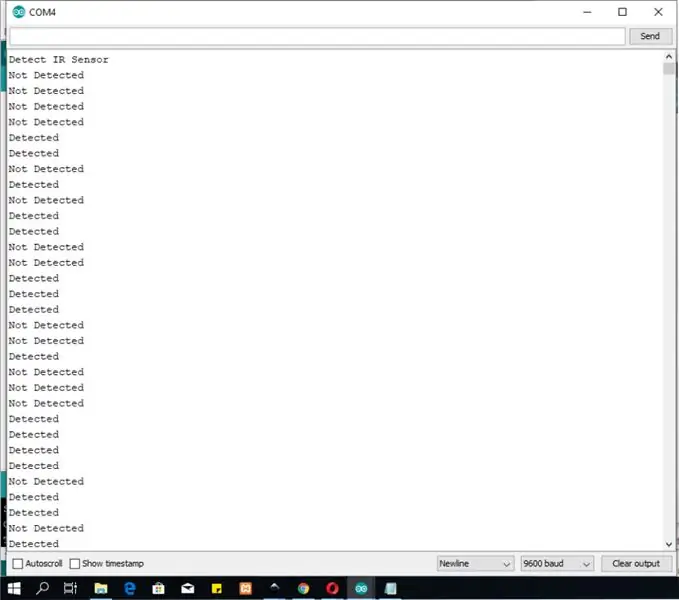
Se você colocar um objeto na frente do sensor, o monitor serial dirá "Detectado".
se não houver nenhum objeto na frente do sensor, o serial do monitor dirá "Não detectado".
Este resultado pode ser utilizado para controlar LEDs, relés e outros.
A função dos sensores IR não é apenas detectar objetos. podemos usar este sensor IR para ler dados do controle remoto. e farei isso no próximo artigo.
Recomendado:
Robô para evitar obstáculos usando sensor ultrassônico (Proteus): 12 etapas

Robô para evitar obstáculos usando sensor ultrassônico (Proteus): Geralmente encontramos robôs para evitar obstáculos em todos os lugares. A simulação de hardware deste robô faz parte da competição em muitas faculdades e em muitos eventos. Mas a simulação de software de robô de obstáculo é rara. Mesmo que possamos encontrá-lo em algum lugar
Contador Arduino usando display LED TM1637 e sensor para evitar obstáculos: 7 etapas

Contador Arduino usando display LED TM1637 e sensor de prevenção de obstáculos: Neste tutorial, aprenderemos como fazer um contador de dígitos simples usando Display de LED TM1637 e sensor de prevenção de obstáculos e Visuino. Assistir ao vídeo
Como Fazer um Robô para Evitar Obstáculos: 6 Passos

Como Fazer um Robô Evitando Obstáculo: O robô Evitando Obstáculo é um robô simples que é operado por um Arduino e o que ele faz é apenas vagar e evitar obstáculos. Ele detecta os obstáculos com um sensor ultrassônico HC-SR04, em outras palavras, se o robô detecta um objeto próximo a
COMO MONTAR UM BRAÇO DE ROBÔ DE MADEIRA IMPRESSIONANTE (PARTE 2: ROBÔ PARA Evitar Obstáculos) - COM BASE NO MICRO: BIT: 3 etapas

COMO MONTAR UM ARM DE ROBÔ DE MADEIRA IMPRESSIONANTE (PARTE 2: ROBÔ PARA Evitar Obstáculos) - COM BASE NO MICRO: BIT: Anteriormente, introduzimos o Armbit no modo de rastreamento de linha. A seguir, apresentamos como instalar o Armbit evitando o modo de obstáculo
Jogo para evitar obstáculos com sensor de distância: 5 etapas

Jogo para evitar obstáculos com sensor de distância: Jogo para evitar obstáculos como o Flappy Bird. Mova sua mão para evitar a colisão. É fácil de fazer e divertido de jogar
